
时间:2021-07-28 11:25:10 来源:www.win10xitong.com 作者:win10
我们在用电脑的时候会遇到各种莫名其妙的问题,比如今天小编就遇到了win10系统无线鼠标左键不灵光的问题,我们经过一些访问发现其实很多用户都遇到了win10系统无线鼠标左键不灵光的问题,那我们自己要怎么做呢?我们只需要下面几个简单的设置1.当发现鼠标失灵时,不听指挥时,比如按左键却弹出右键的内容时;电脑页面控制不了时。首先试试笔记本的触摸屏,如果仍然能用,说明是鼠标的问题。在电脑桌面上打开“此电脑”。2.点击”打开设置“即可很快速的解决了。为了让大家更好的解决win10系统无线鼠标左键不灵光问题,我们下面就带来了很详细的解决办法。
win10无线鼠标左键不敏感的解决方案:
1.当你发现鼠标失灵不听命令的时候,比如你按了左键却弹出了右键的内容;当电脑页面无法控制时。先试试笔记本的触摸屏。如果还能用,那就是鼠标问题。在电脑桌面上打开这台电脑。

2.单击“打开设置”。
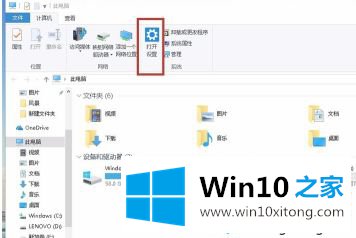
3.选择“设备”。
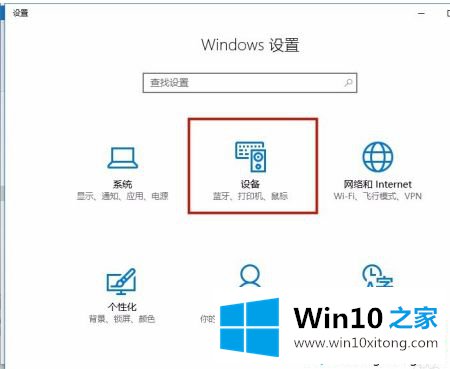
4.打开“鼠标和触摸板”,检查鼠标的“主按钮”,现在设置在“右侧”。
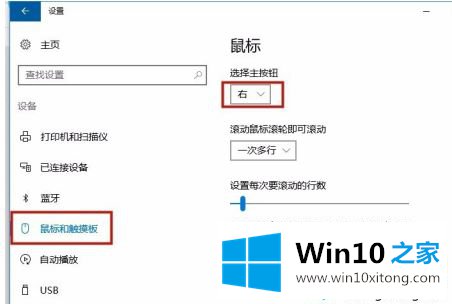
5.将鼠标的‘主按钮’设置为“左”,鼠标将正常工作。也许,设计师是为“左撇子”设计的。
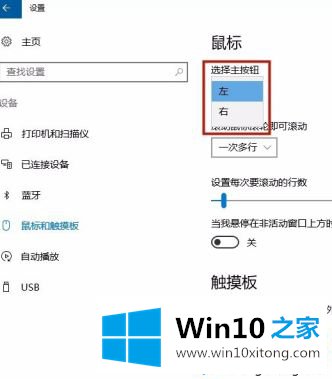
6.如果以上方法还是不行,可能鼠标硬件真的坏了。再试试。

以上是win10无线鼠标左键不工作问题的解决方案。遇到这个问题的用户可以按照以上步骤操作,希望对大家有帮助。
以上内容主要就是由小编给大家带来的win10系统无线鼠标左键不灵光的解决办法,小编很乐意为大家分享win系统的相关知识。